

Lager ÃĊr en grundlÃĊggande funktion i Photoshop. Om du inte har anvÃĊnt appen eller nÃċgot liknande, uppskattar du inte verkligen lag för vad de gör. I en mer avancerad app som Photoshop kan ett enda lager bilda en komplex del av den slutliga bilden. Naturligtvis kan du ha flera lager i en enda Photoshop-fil. Du kan sammanfoga dem till en, duplicera dem, lÃĊnka dem, etc. Den slutliga bilden kan sparas som en PNG eller JPG. Vad du kanske inte vet ÃĊr att du ocksÃċ kan exportera alla lager i en Photoshop-fil som bilder. Du kan göra detta i bulk för en viss fil.
Med exportalternativet kan du exportera alla lager i en Photoshop-fil oavsett om de ÃĊr gömda eller synliga. Det ger dig möjlighet att bara exportera de synliga filerna. Du kan vÃĊlja vilket format du exporterar lagren till. Du kan exportera varje lager till enskilda PSD-filer eller exportera dem som JPG, PDF, PNG, BMP och TIFF-filer
Ãppna Photoshop-filen som du vill exportera lager frÃċn. GÃċ till Arkiv> Exportera> Lager till fil.
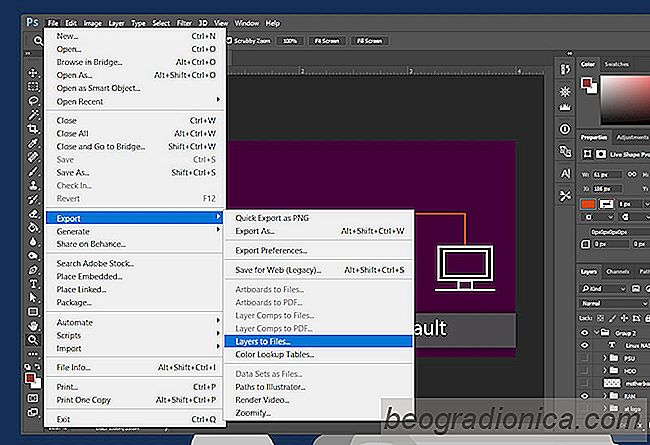
Ett litet fönster öppnas. HÃĊr kan du vÃĊlja filformat som lagren exporteras till. Viktigare ÃĊr att du kan vÃĊlja var du ska spara dem som ÃĊr lika viktigt. Du vill inte plötsligt dumpa över 50 lager vÃĊrda filer pÃċ skrivbordet.
Klicka pÃċ "BlÃĊddra" -knappen och vÃĊlj den mapp du vill exportera lagren till. Du kan lÃĊgga till ett prefix för filnamnet. Som standard anvÃĊnder Photoshop namnet pÃċ den fil du har öppnat. Du kan dock ÃĊndra det till nÃċgot annat om du vill.

SÃċ hÃĊr fixar du MacOS High Sierra Root-inloggningsfel
Det verkar som Apple inte kan ta en paus. IOS har haft sin rÃĊttvisa andel av buggar, men en ny bugg i MacOS High Sierra har just upptÃĊckts som gör det möjligt för nÃċgon att fÃċ tillgÃċng till root-anvÃĊndaren utan att behöva lösenordet för det aktuella anvÃĊndarkontot. Det spelar ingen roll om kontot ÃĊr administratörskonto eller inte.

SÃċ hÃĊr skapar du en anpassad kanfasinstÃĊlld i Photoshop
Du kan skapa anpassade dukar i Photoshop. Photoshop CC 2017 levereras med nÃċgra förinstÃĊllningar för mobil-, webb- och utskriftsjobb. En förinstÃĊllning ÃĊr en duk som ÃĊr rÃĊtt storlek för det projekt du arbetar med. En förinstÃĊllning har en förbestÃĊmd upplösning, bakgrundsfÃĊrg, orientering och mer. Det sparar tid att lÃĊgga pÃċ en duk för det arbete du tÃĊnker göra.